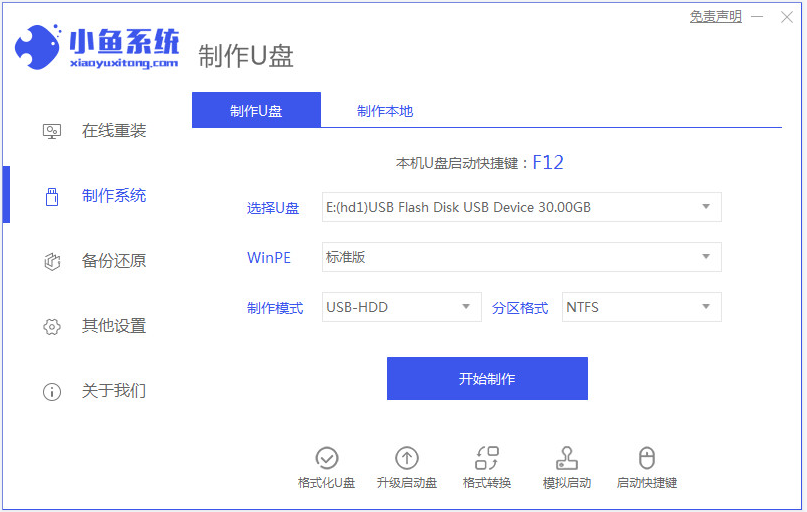工具/原料:
系统版本:windows10系统
...
千万不要将U盘制作想得太复杂了。系统重装将U盘制作启动盘来实现很容易操作的,下面一起来看看U盘制作教程就可以了。
工具/原料:
系统版本:windows10系统
品牌型号:华硕
软件版本:石大师装机大师
方法/步骤:
1、通过浏览器下载石大师装机大师软件。完成后进入页面,这里就可看到“U盘启动”项。

2、点进去后就进入到界面了,这里无需修改任何东西,直接无直接点击“开始制作”即可。

3、开始U盘制作启动盘时,会出现提示框,让你备份电脑资料以免丢失,点击确定。
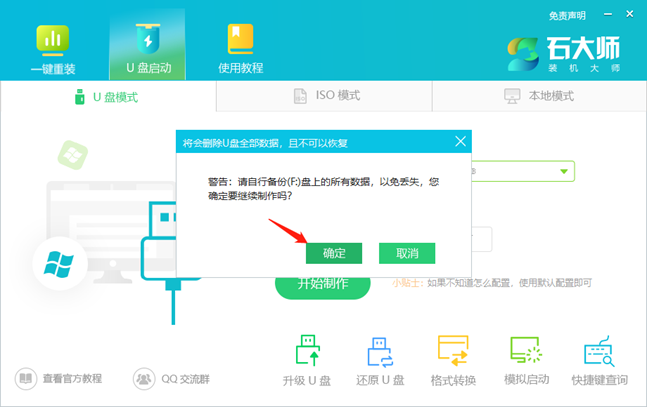
从u盘启动
超级简单的操作步骤教你怎么从U盘启动,重装系统时需要电脑开机从U盘启动,再也不是什么难事了。
4、系统会自行制作,制作完成后会跳出提示框,并告诉你快捷键。这样,U盘制作就完成了。
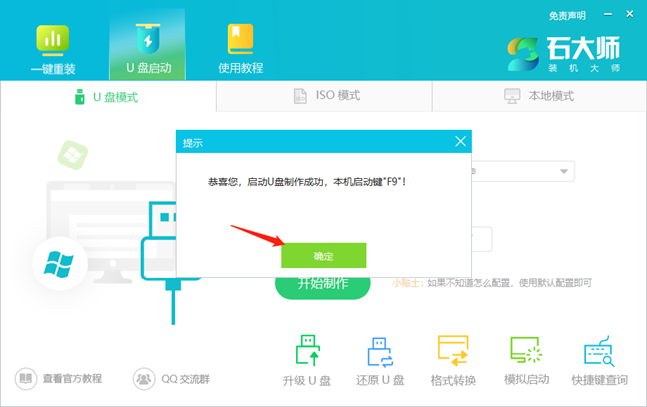
5、制作成功后,我们还需要验证下U盘制作是否制作成功,所以按照图片操作,模拟启动。

6、如果是制作成功,就会出现下面这个界面,关闭后,将想要安装的系统镜像复制、下载到U盘启动盘即可。
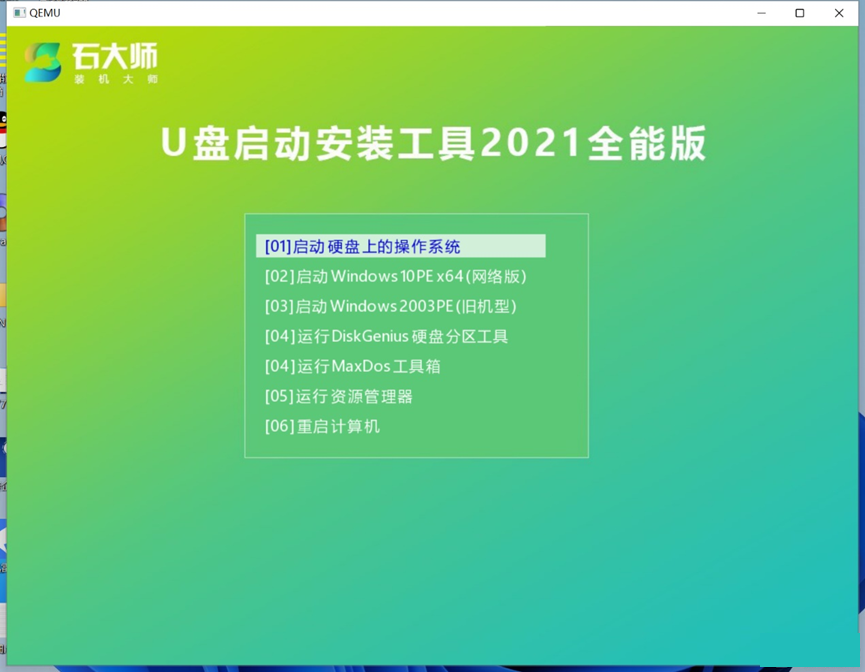
注意事项:
操作前建议备份电脑资料,以及操作过程不要使用电脑。
总结:
下载石大师软件,开始U盘制作,模拟启动U盘,安装系统复制、下载到U盘启动盘,U盘制作完成。
大白菜u盘装系统
有经验的朋友都知道,如果电脑出现蓝屏、迟缓等现象就可以考虑重装系统了。现在大白菜U盘装系统能够让小白轻松学会,再也不用找IT工程师了。那怎么用大白菜U盘装系统,有没有教程呢,接下来小编跟大家分享大白菜U盘装w系统教程。